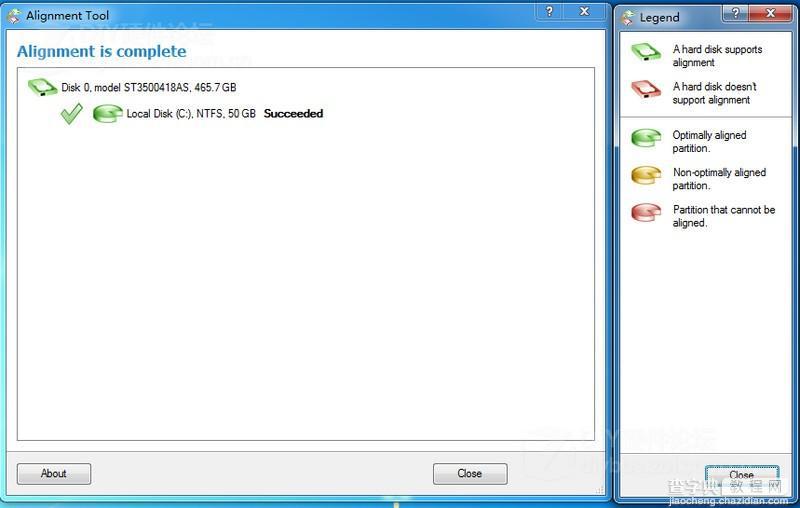Paragon 对齐工具是可同时用于物理和虚拟系统的软件工具。它可用于检测并解决4K 大小物理扇区高级格式化驱动(AF 驱动)、稳定状态驱动(SSD)以及独立磁盘冗余阵列(RAID)中的对齐问题。使用PAT进行检测并重新对齐扇区能够确保系统和 RAID 的最佳表现性能,在 SSD 环境下还能确保其最大的使用寿命。
盘分区4K无损对齐 Paragon Alignment Tool 下载地址 http://www.jb51.net/softs/69307.html
下载 Paragon Alignment,安装运行:
1、Paragon Alignment Tool 本身就应该有一个前置程序,自动检查硬盘有没有误区,如有,就应该不容许用者进入执行 Alignment 程序。
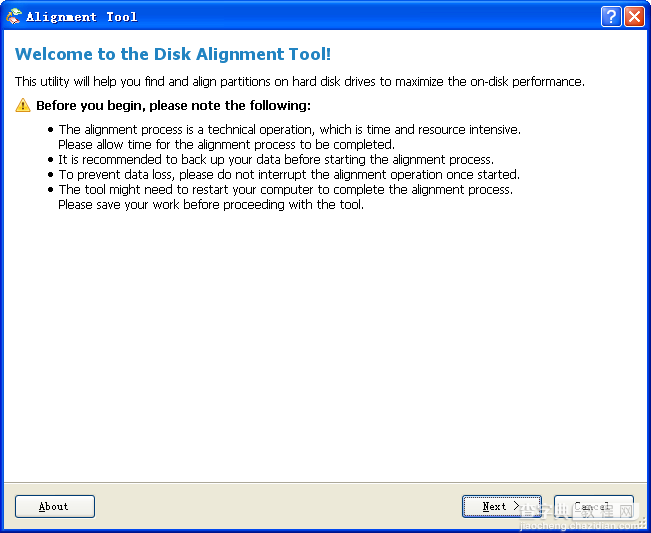
2、进一步,Paragon Alignment 除了应该做第【1】点之外,更应该有功能将硬盘上的坏区辨别出来,对其分隔并封闭(不再用) 或修复,然后才进行 alignment 程序。
3、可以看到左侧是你的硬盘,而右侧,则是说明,如果显示绿色,则是已经对齐4K,而显示黄色,则是可以对齐4K,但未对齐,而粉红色的,则是不支持高级格式化,也就是对齐4K也没用。选择黄色未对齐的硬盘,勾选上,然后点下面的Align Partitons
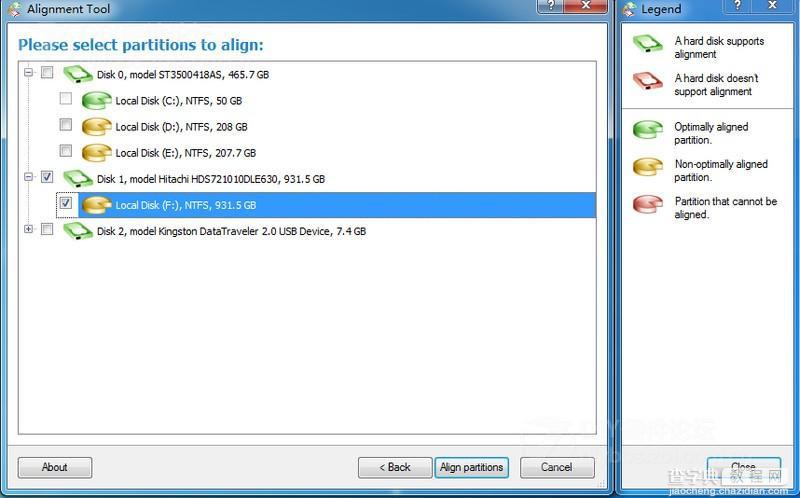
3、然后会有一个简短的对齐进程,这个过程很快,一般一分钟内就可以完成
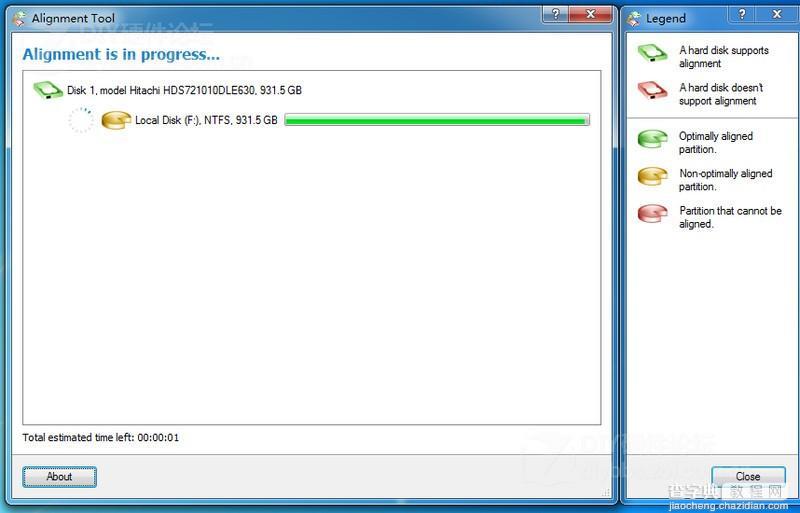
4、之后会自动跳转到下面的界面,这里不用管,直接点Restart Align,电脑会自动重启
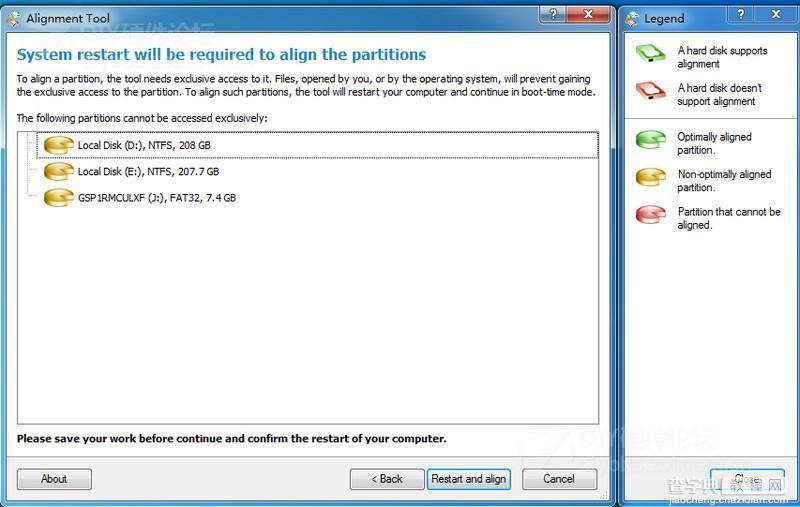
5、重启后,会跳转到DOS下进行对齐,这个过程视你的硬盘大小以及使用量而定,硬盘中的文件越少,对齐的越快,我对齐了一块使用了400多G的文件的硬盘,大概用了近2个小时。在这个过程中,电脑不要断电,对齐程序不要强制停止,否则可能会导致硬盘损坏!
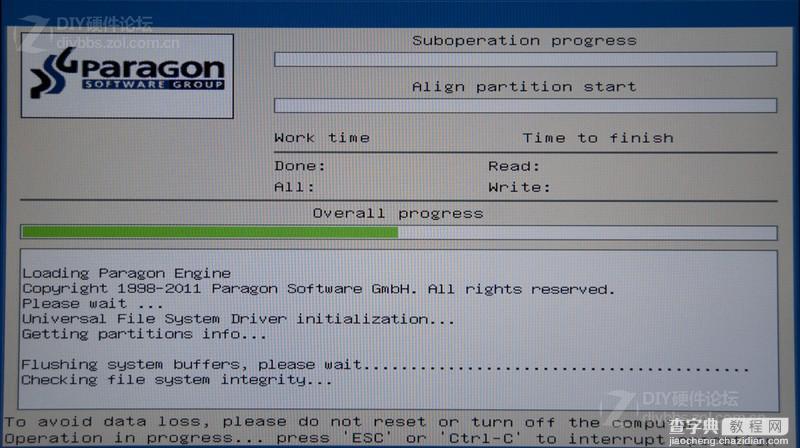
6、对齐后,电脑会自动重启,然后进入系统后,会弹出下图的窗口,可以看到,分区的图标已经变成了绿色,而后面有一个Succeeded成功的标识,现在硬盘的4K就对齐了。